jpress-配合nginx与tomcat安装
1. 前言
tomcat是一款开源软件,是运行Java后端程序的,简单来说就是执行.jsp程序的,tomcat自身也可以运行静态资源,如html,css等,但通常tomcat还是会配合appache或nginx使用,以达到更好的性能。其官网是tomcat.apache.org
JPress号称是Java版的wordpress(一款基于PHP的开源博客程序),而且是国人开发的,不过不知为何目前官网打不开。
我使用的安装环境如下:
- Windows-10
- VMware-Workstation-12-Pro
- CentOS-7.5
- Xshell-5-Free for Home
总体操作步骤概况:
- 下载
jpress-web-newest.war安装包(- 可以到gitee.com/fuhai/jpress/tree/alpha/wars这里下载
- yum安装tomcat-7.0(准备好EPEL源)
- yum安装MySQL5.7(官方源)
- 创建远程连接账号密码
- 提前创建一个jpress库
- 安装jpress
- 浏览器访问
10.0.0.7:8080/jpress-web-newest安装
- 浏览器访问
- 配置tomcat使其可以部署多个网站
- 将jpress转移到
/usr/share/tomcat/webapps-jpress - 修改
/usr/share/tomcat/conf/server.xml
- 将jpress转移到
- yum安装nginx-1.14(官方源)
- 对nginx进行一些基础优化
- 配置nginx jpress.conf实现代理tomcat
jpress-web-newest.war是一个java压缩包,里面包含了jpress源码,后面我们会说如何解压。
2. yum安装tomcat
[root@web01 ~]# hostname -I
10.0.0.7 172.16.1.7
[root@web01 ~]# yum install tomcat tomcat-webapps tomcat-admin-webapps -y
[root@web01 ~]# systemctl restart tomcat
[root@web01 ~]# netstat -lntup | grep 8080
tomcat默认监听在8080端口,注意不能冲突,默认的代码存放位置是/usr/share/tomcat/webapps/,安装完毕之后直接在浏览器中访问可看到默认页面:
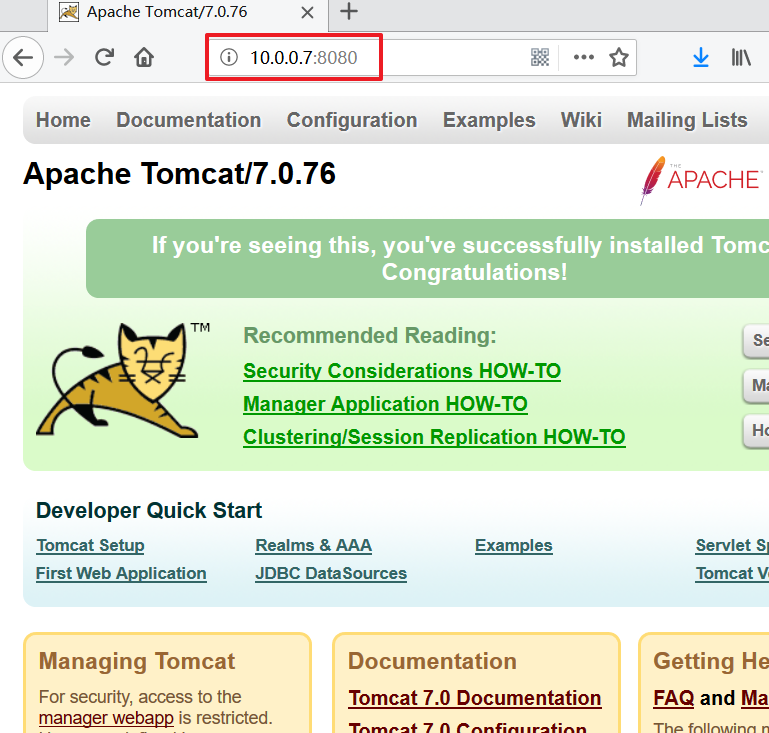
2. yum安装MySQL
全新安装MySQL5.7,授权远程连接用户,创建jpress数据库:
[root@db01 ~]# hostname -I
10.0.0.51 172.16.1.51
[root@db01 ~]# yum install mysql-community-server -y
[root@db01 ~]# mysql -uroot -p$(awk '/temporary password/ {print $NF}' /var/log/mysqld.log) \
--connect-expired-password -e "ALTER USER 'root'@'localhost' IDENTIFIED BY 'As4k.top'";
#创建账号并授权(这里把权限打满)
[root@db01 ~]# mysql -uroot -pAs4k.top -e 'GRANT ALL PRIVILEGES ON *.* TO "as4k"@"%" IDENTIFIED BY "As4k.top"';
#创建jpress数据库
[root@db01 ~]# mysql -uroot -pAs4k.top -e "CREATE DATABASE jpress";
我这里的数据库是单独存放在一台机器上的,如果是本地机器,则准备好MySQL本机root账号密码即可。
3. 下载JPress并安装
[root@web01 ~]# hostname -I
10.0.0.7 172.16.1.7
1 可以到这下载0.4版本的war包
https://gitee.com/fuhai/jpress/blob/alpha/wars/jpress-web-newest.war
2 把jpress-web-newest.war移动到/usr/share/tomcat/webapps/,并且刷新一下10.0.0.7:8080,之后就会看到war包被tomcat自动解压了。
[root@web01 webapps]# ls -lh /usr/share/tomcat/webapps/
total 20M
drwxr-xr-x 8 tomcat tomcat 127 Oct 3 16:24 examples
drwxr-xr-x 5 root tomcat 87 Oct 3 16:24 host-manager
drwxr-xr-x 7 tomcat tomcat 102 Oct 3 16:42 jpress-web-newest
-rw-r--r-- 1 root root 20M Sep 19 2016 jpress-web-newest.war
drwxr-xr-x 5 root tomcat 103 Oct 3 16:24 manager
drwxr-xr-x 3 tomcat tomcat 306 Oct 3 16:24 ROOT
drwxr-xr-x 5 tomcat tomcat 86 Oct 3 16:24 sample
jpress-web-newest.war是我们移动过来的。jpress-web-newest目录是tomcat帮我们解压的,其它目录都是之前就已经存在的,不用管。
3 浏览器访问10.0.0.7:8080/jpress-web-newest开始安装JPress
安装流程和其它产品基本一致,无外乎是提供数据库信息和创建网站管理员账号。
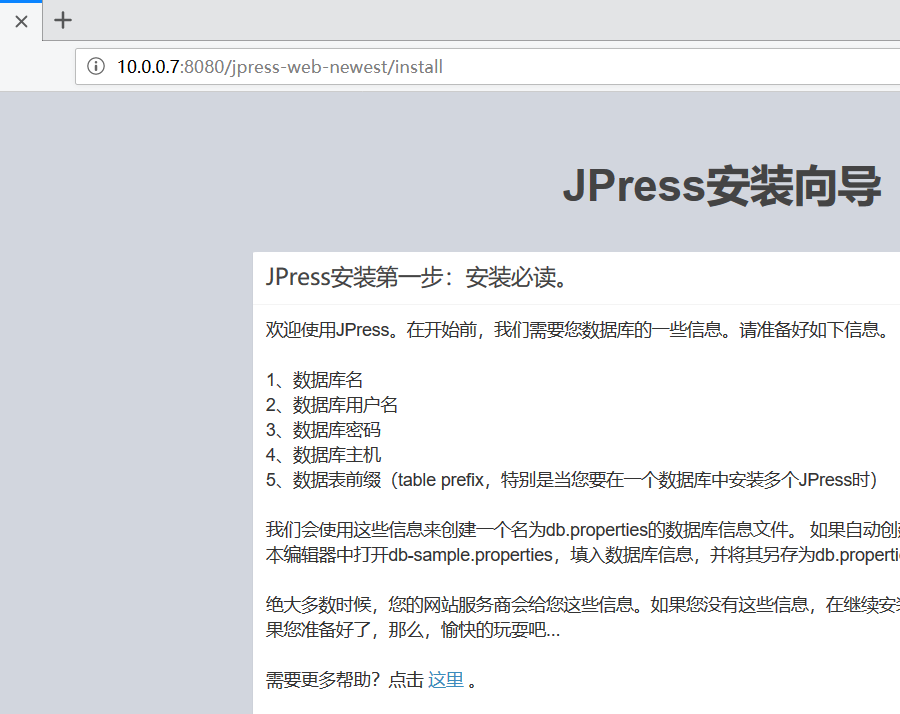
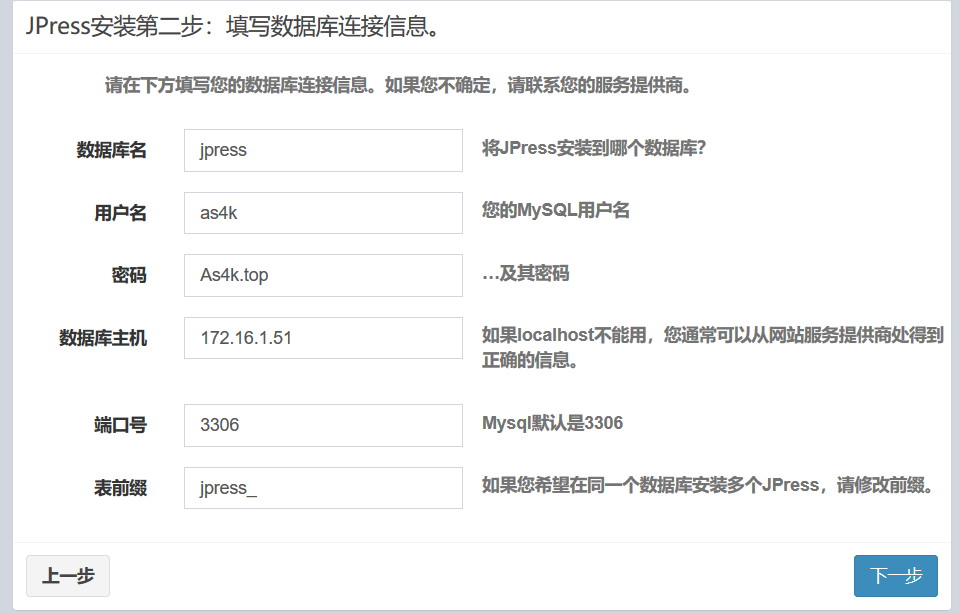
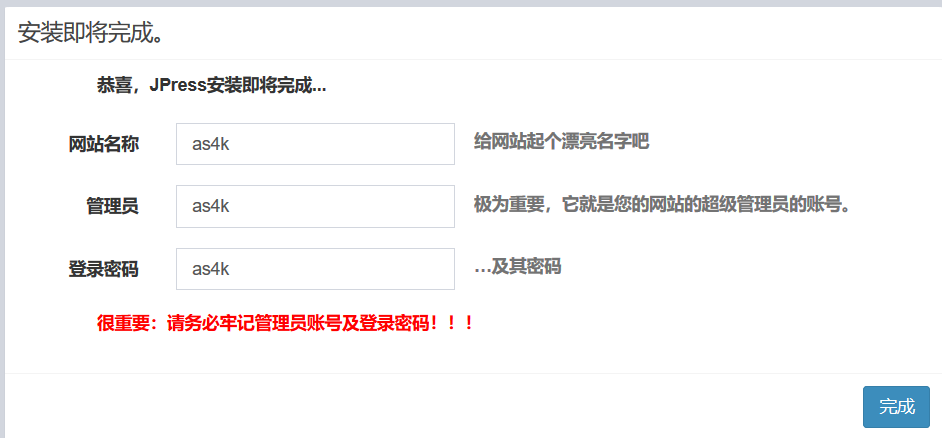
安装完毕需要重启一次tomcat,才可以正常访问。
[root@web01 ~]# systemctl restart tomcat
jpress首页http://10.0.0.7:8080/jpress-web-newest/
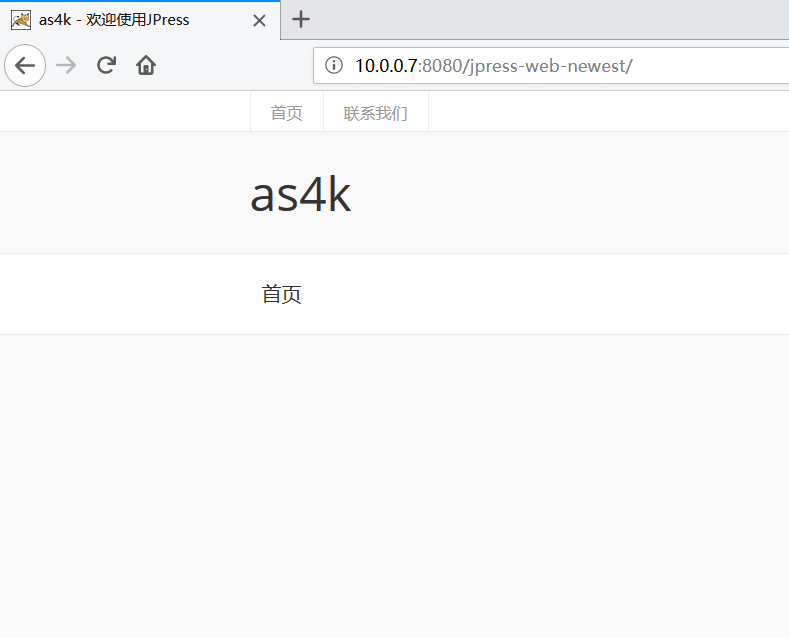
jpress后台管理页面http://10.0.0.7:8080/jpress-web-newest/admin/
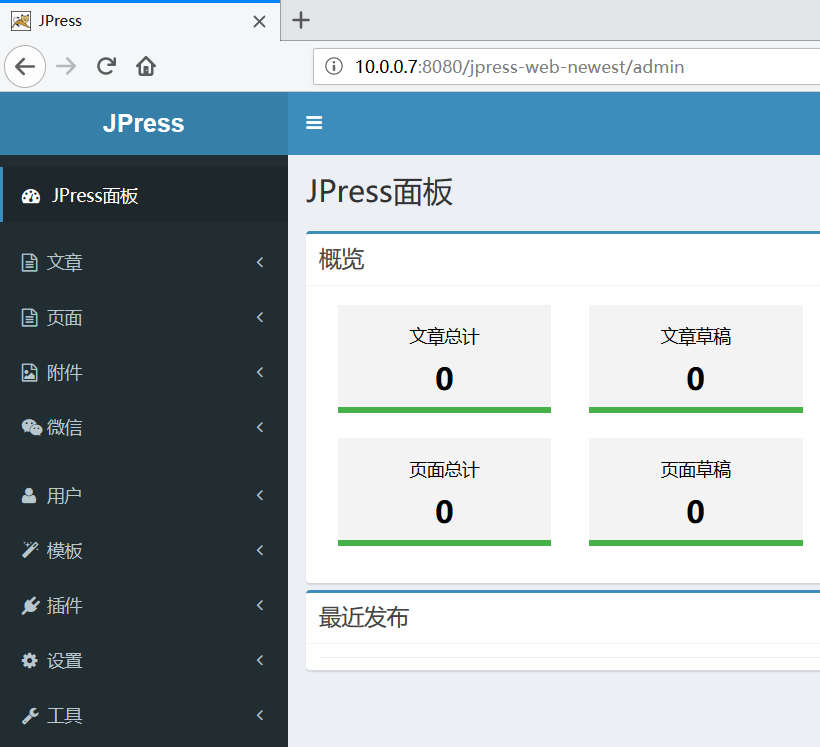
到目前为止,我们的JPress已经可以单独使用了,接下来我们利用nginx代理转发功能,配置nginx让它们协同工作。
4. 配置tomcat使其可以部署多个网站
读者如果熟悉nginx使用的话,可能会有个疑问,每次访问jpress博客,都需要输入10.0.0.7:8080/jpress-web-newest/这么一大串,默认端口不用80也就不说了,还需要输入自己输入目录结构,显然不太合理,并且这样做的话,nginx配置代理转发就玩不转了,因此我们需要把jpress给搬移到一个合适的位置。
我们知道直接访问10.0.0.7:8080打开的是tomcat默认页面,这个页面的代码是写在/usr/share/tomcat/webapps/ROOT/目录里的,当然可以把这里面的内容全部删除,然后把jpress代码mv进来,显然这不是最佳解决方案,如果还需要安装其它产品,又玩不转了。
最终我们觉得采用下述方案了部署第2个产品(默认是第1个,jpress是第2个):
- 复制一份
/usr/share/tomcat/webapps/ - 修改
/usr/share/tomcat/conf/server.xml,增加第2套配置
详细操作步骤如下:
1 复制一份webapps并命名为webapps-jpress
[root@web01 ~]# cp -rp /usr/share/tomcat/webapps/ /usr/share/tomcat/webapps-jpress
注意目录属性,用户身份,需保持不变
2 把jpress的代码全部移动到/usr/share/tomcat/webapps-jpress
[root@web01 webapps-jpress]# cd /usr/share/tomcat/webapps-jpress; pwd
/usr/share/tomcat/webapps-jpress
[root@web01 webapps-jpress]# rm -rf ROOT/*
[root@web01 webapps-jpress]# mv jpress-web-newest/* ROOT/
[root@web01 webapps-jpress]# ls -l /usr/share/tomcat/webapps-jpress/ROOT/
total 4
drwxr-xr-x 3 tomcat tomcat 38 Oct 3 16:42 META-INF
-rw-r--r-- 1 tomcat tomcat 96 Jul 27 2016 robots.txt
drwxr-xr-x 11 tomcat tomcat 139 Oct 3 16:42 static
drwxr-xr-x 4 tomcat tomcat 31 Oct 3 16:42 templates
drwxr-xr-x 6 tomcat tomcat 75 Oct 3 16:42 WEB-INF
3 修改/usr/share/tomcat/conf/server.xml
需要在/usr/share/tomcat/conf/server.xml添加一对Service标签,来是webapps-jpress文件生效,该文件里已经有一份默认Service标签是定义默认首页的,我们只需将其复制拷贝一份,再改改监听端口,即可据为己用,下面是一张去掉注释后的截图,可以作为对照:
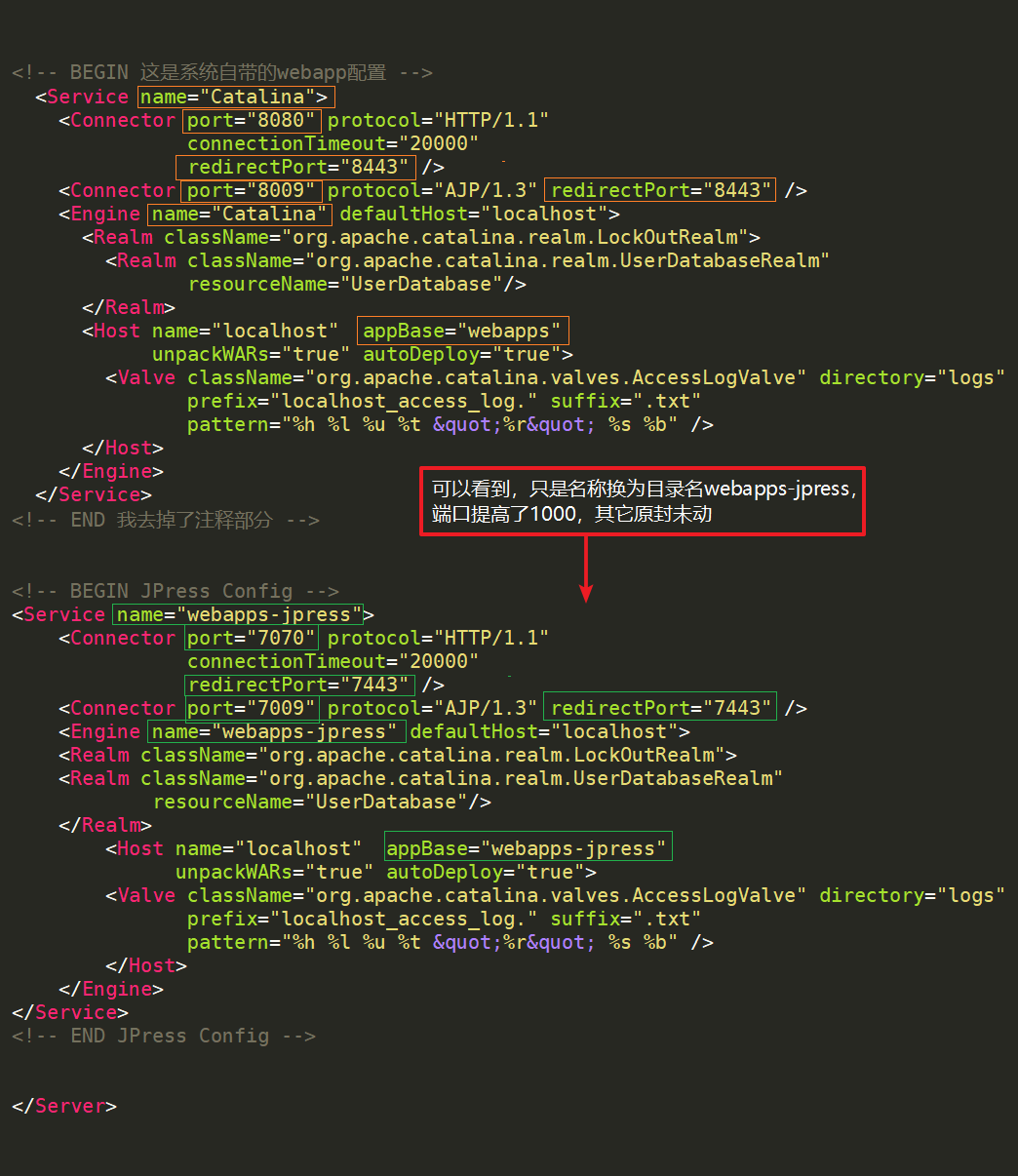
[root@web01 ~]# cat /usr/share/tomcat/conf/server.xml
.....
<!-- BEGIN JPress Config -->
<Service name="webapps-jpress">
<Connector port="7070" protocol="HTTP/1.1"
connectionTimeout="20000"
redirectPort="7443" />
<Connector port="7009" protocol="AJP/1.3" redirectPort="7443" />
<Engine name="webapps-jpress" defaultHost="localhost">
<Realm className="org.apache.catalina.realm.LockOutRealm">
<Realm className="org.apache.catalina.realm.UserDatabaseRealm"
resourceName="UserDatabase"/>
</Realm>
<Host name="localhost" appBase="webapps-jpress"
unpackWARs="true" autoDeploy="true">
<Valve className="org.apache.catalina.valves.AccessLogValve" directory="logs"
prefix="localhost_access_log." suffix=".txt"
pattern="%h %l %u %t "%r" %s %b" />
</Host>
</Engine>
</Service>
<!-- END JPress Config -->
.....
4 在浏览器中访问10.0.0.7:7070
可以先检查下端口监听是否正常,下图中7开头的端口,是我们jpress监听的端口:

最好还是再重启一下tomcat
[root@web01 ~]# systemctl restart tomcat
此时浏览器访问10.0.0.7:7070可以直接看到jpress页面:
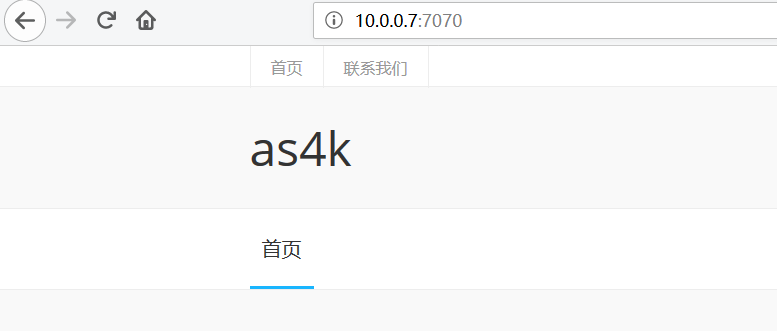
5. 安装nginx并配置
下面就是配置nginx代理tomcat,实现域名直接访问jpress
1 安装nginx并进行一些基础优化
[root@web01 ~]# hostname -I
10.0.0.7 172.16.1.7
[root@web01 ~]# yum install nginx -y
#添加虚拟用户www
groupadd -g 666 www
useradd -u666 -g666 -s /sbin/nologin -M www
#设置nginx运行用户为www
sed -i '/^user/c user www;' /etc/nginx/nginx.conf
#设置nginx上传文件大小为2G
grep 'client_max_body_size' /etc/nginx/nginx.conf
[ $? -eq 1 ] && sed -i '/^http/a client_max_body_size 2048M;' /etc/nginx/nginx.conf
2 配置nginx jpress.conf
[root@web01 ~]# cat /etc/nginx/conf.d/jpress.conf
server {
listen 80;
server_name jpress.as4k.com;
location / {
proxy_pass http://127.0.0.1:7070/;
proxy_set_header Host $http_host;
proxy_set_header X-Real-IP $remote_addr;
proxy_set_header X-Forwarded-For $proxy_add_x_forwarded_for;
proxy_connect_timeout 30;
proxy_send_timeout 60;
proxy_read_timeout 60;
proxy_buffering on;
proxy_buffer_size 32k;
proxy_buffers 4 128k;
}
}
[root@web01 ~]# nginx -t
[root@web01 ~]# systemctl restart nginx
最关键的就是这一行proxy_pass http://127.0.0.1:7070/;
3 设置windows hosts文件解析
C:\Windows\System32\drivers\etc\hosts
10.0.0.7 jpress.as4k.com
4 浏览器访问jpress.as4k.com
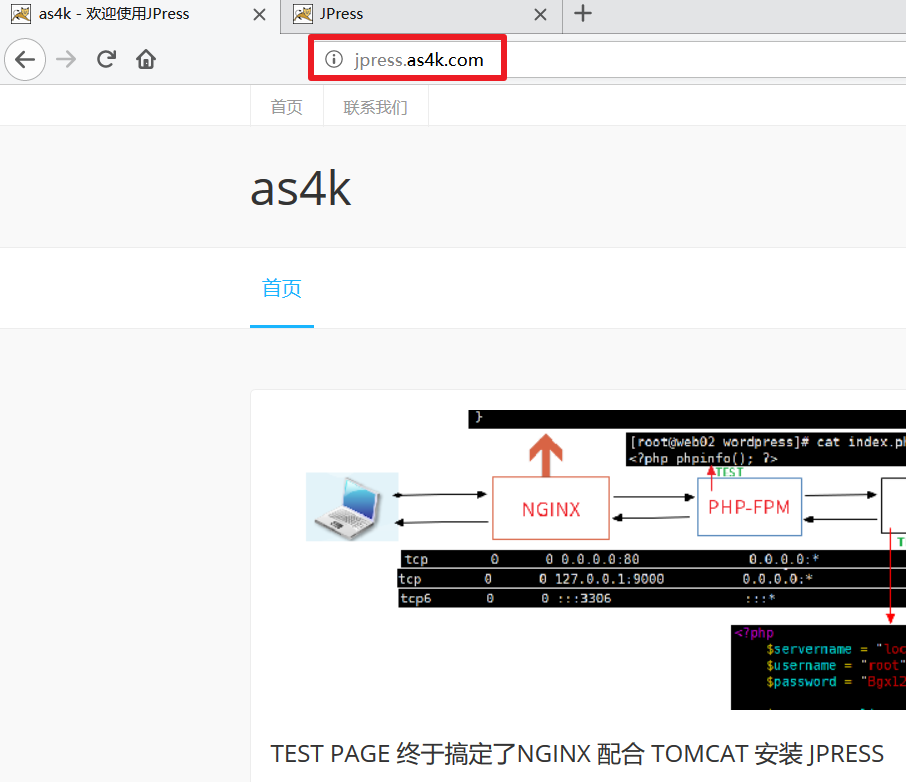
访问后台管理页面
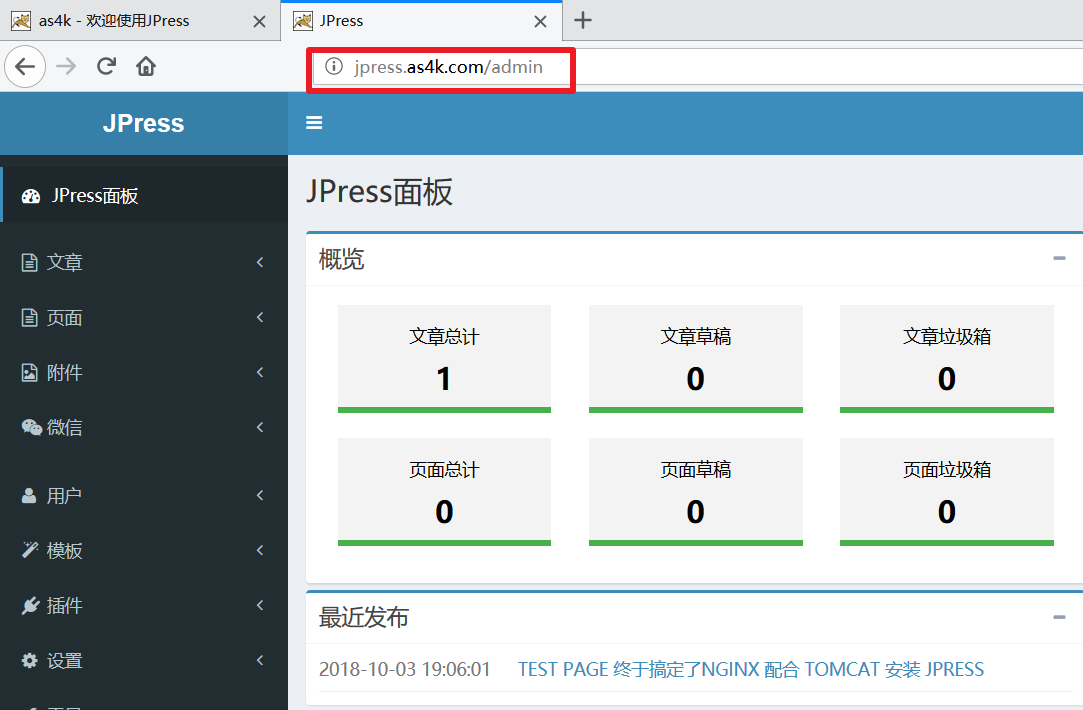
6. 将已经安装好的jpress打包
本步骤是可选项,主要是为了方便在多台机器部署jpress,这里的打包就是Linux上的.tar.gz压缩包,比较简单就是利用tomcat把.war解压之后打成压缩包方便日后使用。但是我更喜欢一种更彻底的打包,把整个/usr/share/tomcat/webapps-jpress/打包,并且把数据库备份,以后再安装直接解压,导入数据库,搞定。
如果再此安装时,数据库连接信息变更,则需要修改数据库连接信息,使用下述命令可以查找jpress数据库连接信息在哪:
[root@web01 ~]# grep -R 'As4k.top' /usr/share/tomcat/webapps-jpress/
/usr/share/tomcat/webapps-jpress/ROOT/WEB-INF/classes/db.properties:db_password=As4k.top
打包目录使用tar命令即可:
[root@web01 ~]# cd /usr/share/tomcat/; pwd
/usr/share/tomcat/
[root@web01 tomcat]# tar -zcf webapps-jpress.tar.gz webapps-jpress/
别忘了/usr/share/tomcat/conf/server.xml也要保留一份。
备份jpress数据库:
[root@db01 ~]# mysqldump -uroot -p'As4k.top' --databases jpress > /root/jpress.sql
导入数据库可用
mysql -uroot -pAs4k.top < /root/jpress.sql
参考资料
Linux上搭建jpress(java版wordpress)
https://www.jianshu.com/p/c0b3be596860
http://tomcat.apache.org/
https://www.cnblogs.com/naaoveGIS/p/5478208.html
https://www.howtoing.com/run-deploy-multiple-web-applications-instances-tomcat-centos-ubuntu/
作者: 阿胜4K
出处: https://www.cnblogs.com/asheng2016/p/tomcat.html
jpress-配合nginx与tomcat安装的更多相关文章
- Nginx与Tomcat安装、配置与优化
Nginx与Tomcat安装.配置与优化 Nginx与Tomcat安装.配置与优化 Nginx的安装与使用 Nginx是一款优秀的反向代理服务器 安装: rpm(或者是pkg安装),是预编译好的程序包 ...
- tomcat 安装配置部署到nginx+tomcat+https
目录 1 Tomcat简介 2.下载并安装Tomcat服务 2.2 部署java环境 2.3 安装Tomcat 2.4 Tomcat目录介绍 (关注点 bin conf logs webapps) 2 ...
- nginx+tomcat安装配置
nginx+tomcat安装配置 # nginx+tomcat安装配置 #创建网站目录 mkdir -p /www/wwwroot cd /www #安装配置 wget http://mirrors. ...
- CentOS7.0 采用压缩包 安装Nginx 1.7.4和添加Tomcat为系统服务 nginx结合tomcat
CentOS7.0 采用压缩包 安装Nginx 1.7.4 一.安装准备首先由于nginx的一些模块依赖一些lib库,所以在安装nginx之前,必须先安装这些lib库,这些依赖库主要有g++.gcc ...
- Nginx+Keepalived+Tomcat高可用负载均衡,Zookeeper集群配置,Mysql(MariaDB)搭建,Redis安装,FTP配置
JDK 安装步骤 下载 http://www.oracle.com/technetwork/java/javase/downloads/jdk8-downloads-2133151.html rpm ...
- tomcat单机多应用部署配合Nginx负载均衡
一.Windows 配置tomcat . 安装两个tomcat服务器以上 . 配置环境变量 CATALINA_BASE:D:\servers\Tomcat8 CATALINA_HOME:D:\serv ...
- nginx下载,安装,基础命令,和代理tomcat例子理解
nginx代理讲的很好理解:https://www.cnblogs.com/ysocean/p/9392908.html 一.nginx应用场景: 1.反向代理(用的非常多) 客户端发出请求,反向代理 ...
- 初识Nginx及编译安装Nginx
初识Nginx及编译安装Nginx 环境说明: 系统版本 CentOS 6.9 x86_64 软件版本 nginx-1.12.2 1.什么是Nginx? 如果你听说或使用过Apache软件 ...
- Nginx服务器之Nginx与tomcat结合访问jsp
本文使用linux centos系统 本文概述: JSP是一种动态网页技术标准.使用的方式是在HTML文件中插入程序段和JSP标记,而形成JSP文件.使用JSP开发WEB应用可以跨平台开发.但jsp需 ...
随机推荐
- C/C++注册动态对象到Lu系统并进行运算符重载
欢迎访问Lu程序设计 C/C++注册动态对象到Lu系统并进行运算符重载 1 说明 要演示本文的例子,你必须下载Lu32脚本系统.本文的例子需要lu32.dll.lu32.lib.C格式的头文件lu32 ...
- 自己实现atoi
bool myatoi(const char *s,int &num) { cout<<(&s)<<endl; num=; while (*s) { ') { ...
- source.android.google && developer.android.google
https://source.android.google.cn/ https://developer.android.google.cn/ https://source.android.com/co ...
- SSL延迟有多大?
http://www.ruanyifeng.com/blog/2014/09/ssl-latency.html 作者: 阮一峰 日期: 2014年9月24日 据说,Netscape公司当年设计SSL协 ...
- 解决Ubuntu刚装好的时候su命令密码错误的问题
Ubuntu刚安装后,在terminal中运行su命令会要求输入密码,然而无论输什么都会错,直接回车也是错,这因为root没有默认密码,需要手动设定.以安装ubuntu时输入的用户名登陆,该用户在ad ...
- Sencha Touch 实战开发培训 视频教程 第二期 第三节
2014.4.11晚上8:10分开课. 本节课耗时一小时以上. 本期培训一共八节,前两节免费,后面的课程需要付费才可以观看. 本节内容: 本地储存.扩展按钮控件.微博分享 实现 ...
- win10 与linux mint双系统 只能进入mint而无法进入windows的解决方案
新购买了一块ssd,和以前的hdd硬盘一起装双系统:win10和mint ssd:win10 sdb1 sdb2 sdb3 sda2 hdd: mint sda1 ...
- HOJ 2148&POJ 2680(DP递推,加大数运算)
Computer Transformation Time Limit: 1000MS Memory Limit: 65536K Total Submissions: 4561 Accepted: 17 ...
- sftp本地上传和远程下载
1. 打开SecureCRT 连接相应的主机 2. 打开会话后,使用快捷键 alt + p,进入 sftp> 界面 3. 查看 sftp 相应的命令 help 4. 常用命令 (1)查看 ...
- 2018-2019-2 20165330《网络对抗技术》Exp1 PC平台逆向破解
目录 实验目标 实验内容 知识点描述 实验步骤 实验过程中遇到的问题 实验感想 实验目标 本次实验的对象是一个名为pwn1的linux可执行文件. -该程序正常执行流程是:main调用foo函数,fo ...
